Samsung 400UXN-3, 460UX-3, 460UXN-3, 400UX-3 QUICK GUIDE

LCD MONITOR
quick start guide
400UXN-3 400UX-3 460UXN-3 460UX-3
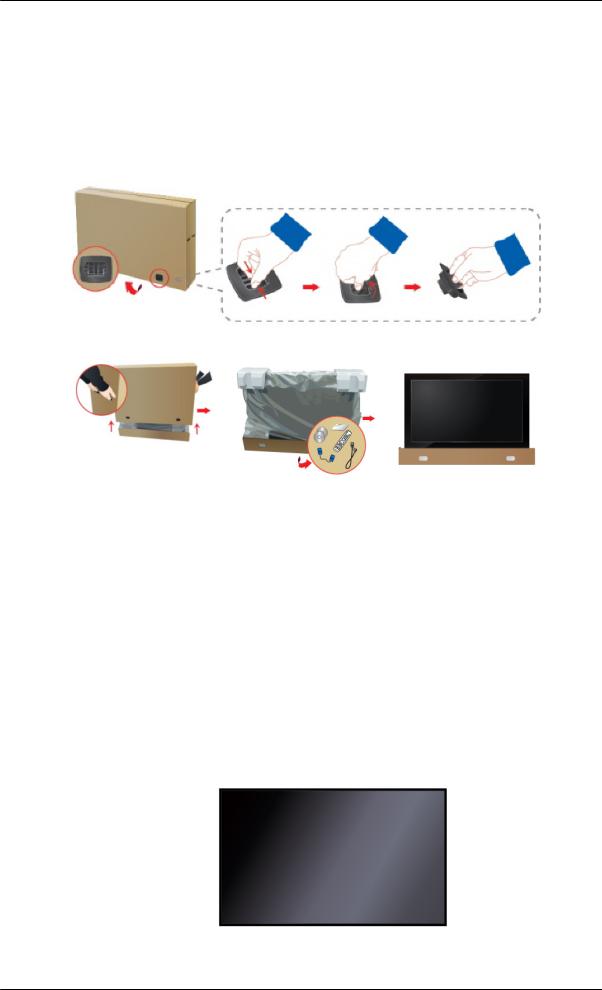
Introduction
Contenu de l'emballage
Vérification du contenu de l'emballage
Enlevez le verrou de la boîte d'emballage, comme illustré dans la figure ci-dessus.
Soulevez la boîte d'embalVérification du contenu de |
Retirez le polystyrène et |
|
lage en tenant les rainures |
l'emballage. |
l'emballage en plastique. |
de part et d'autre de celle- |
|
|
ci. |
|
|
 Remarque
Remarque
•Après avoir tout déballé, veillez à vérifier le contenu de l'emballage.
•Entreposez l'emballage d'origine au cas où vous devriez déménager l'appareil ultérieurement.
•Si un élément est manquant, contactez votre revendeur.
•Contactez un revendeur local pour acheter des éléments en option.
Déballage
Affichage LCD
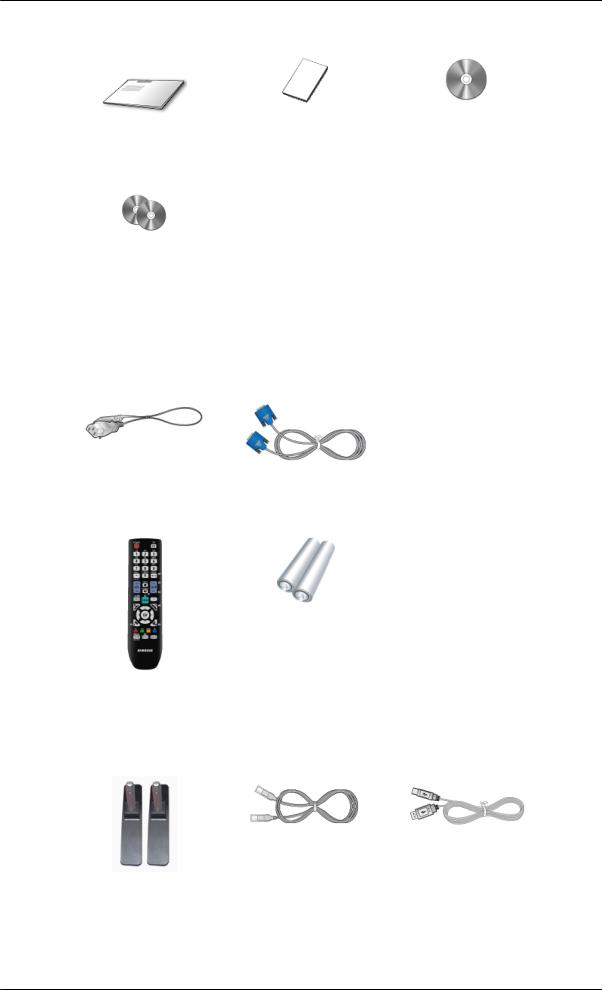
Introduction
Manuels
Guide d'installation rapide |
Carte de garantie |
Manuel d'utilisation |
(Non disponible partout)
CD du logiciel MagicInfo, CD du manuel de MagicInfo
(Applicable uniquement pour le modèle 400UXN-3, 460UXN-3)
Câbles
Cordon d'alimentation |
Câble D-Sub |
Autres
Télécommande |
Piles (AAA X 2) |
(BP59-00138B) (Non disponible partout)
Vendu séparément
Kit de Support provisoire |
Câble LAN |
Câble USB |
(Applicable uniquement pour le modèle 400UXN-3, 460UXN-3)
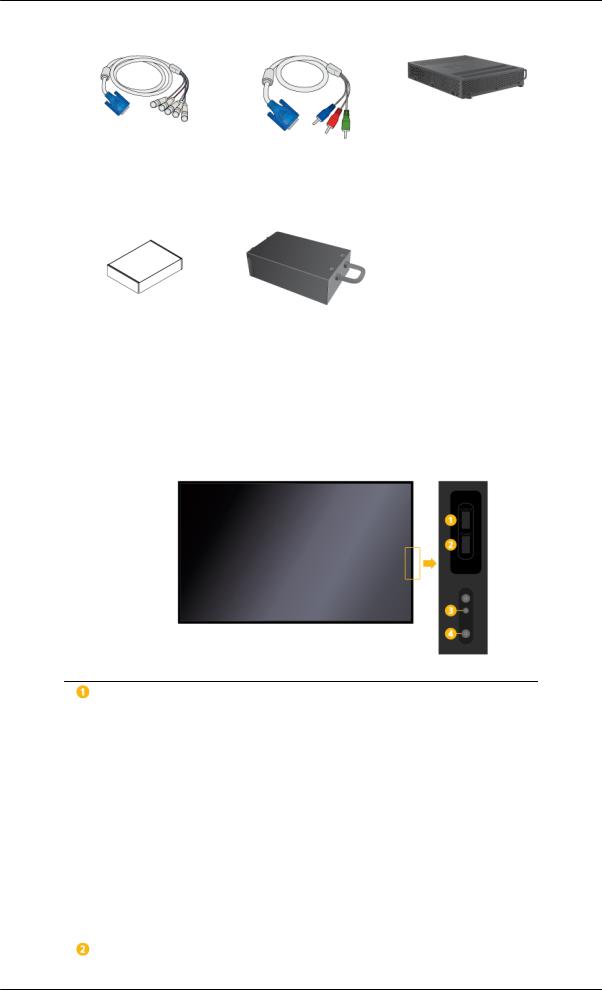
Introduction
Vendu séparément
Câble RGB vers BNC Câble RGB vers Compo- |
Boîtier réseau |
nent |
(Applicable uniquement |
|
|
|
pour le modèle 400UX-3, |
|
460UX-3) |
Kit de fixation au mur |
Boîtier tuner TV |
 Remarque
Remarque
Les accessoires pouvant être achetés avec le produit varient selon le pays.
Votre écran LCD
Avant
Bouton SOURCE
SOURCE llume l’indicateur du signal d’entrée en cours de présentation.
Permet de sélectionner la source d'entrée à laquelle un périphérique externe est connecté.
[PC] → [DVI] → [AV] → [Composant] → [HDMI1] → [HDMI2] → [Port d'affichage] → [MagicInfo] → [TV]
 Remarque
Remarque
•Un syntoniseur TV (vendu séparément) doit être connecté pour utiliser la télévision.
•Un boîtier réseau (vendu séparément) doit être connecté pour utiliser MagicInfo avec un modèle 400UX-3, 460UX-3.
Bouton  POWER
POWER

Introduction
Appuyez sur ce bouton pour allumer et éteindre l'écran.
Voyant d'alimentation
Indique que le Mode d'économie est en position normale ou Puissance.
 Remarque
Remarque
Reportez-vous à Mode Economie d'énergie décrit dans le manuel pour plus d'informations sur la fonction d'économie d'énergie. Pour économiser del'énergie,éteignezvotremoniteurlorsquevousnel'utilisezpaspendant de longues périodes.
Capteur de la télécommande
Orientez la télécommande en direction de ce point sur le Moniteur.
Arrière
 Remarque
Remarque
Voir la section "Connexions" pour de plus amples détails sur les connexions câblées. La configuration de l'arrière de l'écran LCD peut varier légèrement en fonction du modèle.
 POWER S/W ON [│ ]/OFF
POWER S/W ON [│ ]/OFF
Allume et éteint le moniteur.
 POWER
POWER
Le cordon d'alimentation se branche sur l'écran LCD et sur la prise murale.
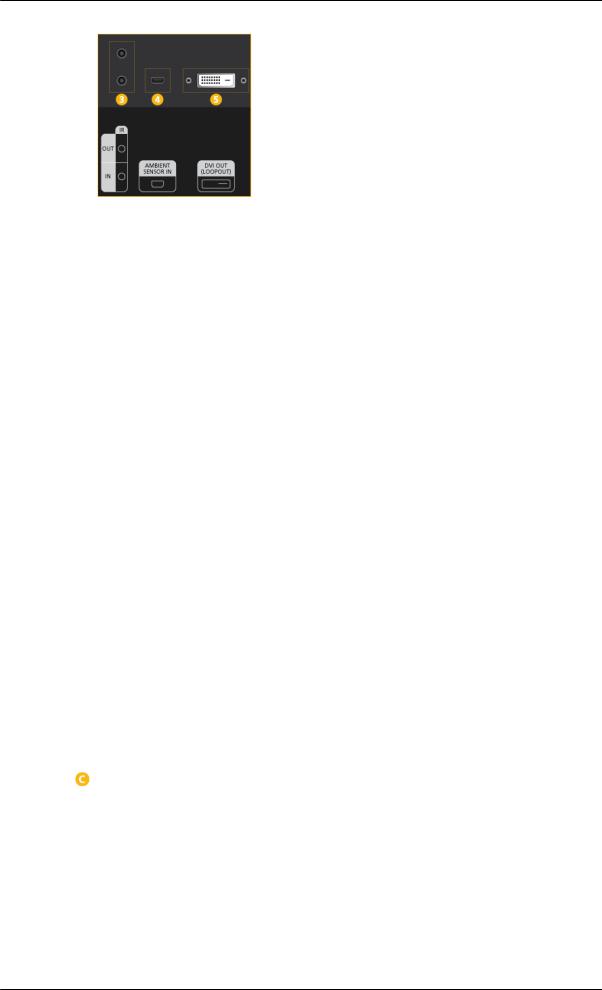
Introduction
 IR OUT/IN
IR OUT/IN
Reçoit un signal de la télécommande et transmet le signal via Loopout lorsqu'une carte de capteur amovible est connectée.
 AMBIENT SENSOR IN
AMBIENT SENSOR IN
Fournit l'alimentation à la carte de capteur amovible et reçoit un signal du capteur optique.
 DVI OUT (LOOPOUT)
DVI OUT (LOOPOUT)
•Connectez un moniteur à un autre moniteur via un câble DVI, DVI vers HDMI.
•Connectez un câble DVI ou DVI-HDMI à
[DVIOUT(LOOPOUT)]surledispositifet [DVI IN] ou [HDMI IN] à un autre moniteur.
•Les signaux HDMI et réseau envoyés via le port [DVI OUT(LOOPOUT)] s'affichent sur le deuxième écran ayant le port [DVI IN].
 Remarque
Remarque
•La fonction Loopout peut être utilisée pourdupliquerl'écrandel'affichageprimaire. Connectez [DVI OUT] à l'affichage primaire à [DVI IN] ou [HDMI] à un autre moniteur.
•Vous pouvez brancher jusqu'à 100 moniteurs sur la sortie DVI-Loopout (à l'aide d'un câble DVI de 2 m). Une résolution allant jusqu'à HD peut être prise en charge. Les sources d'entrée compatibles comprennent DVI IN, HDMI IN 1 et HDMI IN 2 (MagicInfo).
•L'état du câble peut avoir des répercussions importantes sur les performances de Loopout.
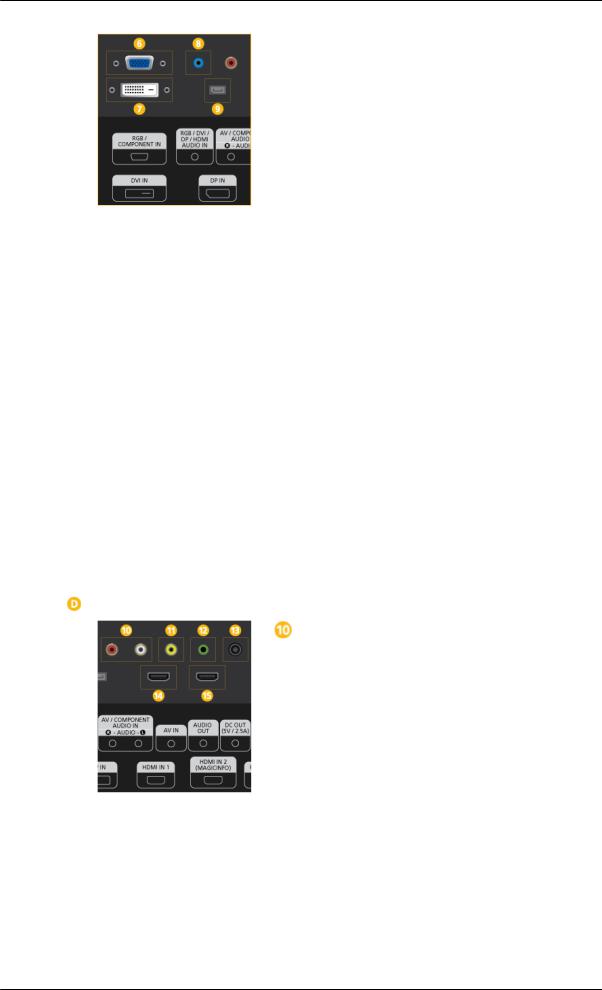
Introduction
 RGB/COMPONENT IN (Connecteur PC/ composant (Entrée))
RGB/COMPONENT IN (Connecteur PC/ composant (Entrée))
•Connectez le port [RGB/COMPONENT IN] du moniteur au port RGB de l'ordinateur à l'aide du câble D-SUB.
•Connectez le port [RGB/COMPONENT IN]dumoniteurauportCOMPONENTdu périphérique externe à l'aide du câble RGB au COMPOSANT.
•Connectez le port [RGB/COMPONENT IN] du moniteur au port BNC de l'ordinateur à l'aide du câble RGB vers BNC.
 DVI IN (Connecteur vidéo PC)
DVI IN (Connecteur vidéo PC)
Connectez le port [DVI IN] du moniteur au portDVIdel'ordinateuràl'aideducâbleDVI.
 RGB/DVI/DP/HDMI AUDIO IN (borne de connexion audio PC/DVI/DP/HDMI (entrée))
RGB/DVI/DP/HDMI AUDIO IN (borne de connexion audio PC/DVI/DP/HDMI (entrée))
Reliez la borne [RGB/DVI/DP/HDMI AUDIO IN] du moniteur à la borne de sortie de hautparleur de la carte son de votre ordinateur à l'aide d'un câble stéréo (vendu séparément).
 DP IN
DP IN
Reçoit un signal du port d'affichage.
Connectez un câble DP à [DP IN] sur le dispositif et DP IN à un autre affichage.
AV/COMPONENT AUDIO IN [R-AUDIO-
L]
Connectezleport[AV/COMPONENT[R-AU- DIO-L]dumoniteurauportdesortieaudiodu
PC ou du périphérique externe à l'aide d'un câble audio.
 AV IN
AV IN
Branchez le connecteur [AV IN] du moniteur à la sortie vidéo du périphérique externe à l'aide d'un câble VIDEO.
 AUDIO OUT
AUDIO OUT
Connectez un casque ou une enceinte externe.
 DC OUT
DC OUT

Introduction
Veillez à utiliser la borne de connexion [DC OUT] au boîtier tuner TV agréé[SBB_DTC/ ZA].
 A défaut, vous risqueriez d'endommager le produit.
A défaut, vous risqueriez d'endommager le produit.
 HDMI IN 1
HDMI IN 1
•Reliez la borne [HDMI IN 1] située à l'arrière de votre affichage LCD à la borne HDMI de votre périphérique de sortie numérique à l'aide d'un câble HDMI.
•HDMI est pris en charge jusqu'à 1.3.
 Remarque
Remarque
•Le port [HDMI IN 1] peut être connecté à des périphériques externes généraux (lecteurs DVD, caméscopes, etc.) ou au décodeur TV.
•Pour utiliser un syntoniseur TV, veillez à le brancher sur la borne [HDMI IN 1].
 HDMI IN 2 (MAGICINFO)
HDMI IN 2 (MAGICINFO)
•Reliez la borne [HDMI IN 2 (MAGICINFO)] située à l'arrière de votre affichage LCD à la borne HDMI de votre périphérique de sortie numérique à l'aide d'un câble HDMI.
•HDMI est pris en charge jusqu'à 1.3.
 Remarque
Remarque
Le port MAGICINFO OUT doit être connecté au port [HDMI IN 2 (MAGICINFO)].
 RJ 45 MDC (PORT MDC)
RJ 45 MDC (PORT MDC)
programme port MDC (Multi Device Control)
Connectez le câble LAN à [RJ45 MDC] sur le dispositif et le LAN au PC. Pour utiliser un MDC, le programme MDC doit être installé sur le PC.
 Remarque
Remarque
Allez sur Multi contrôleet sélectionnez RJ45 MDC comme Connexion MDC.
 RS232C OUT/IN (port série RS232C)
RS232C OUT/IN (port série RS232C)
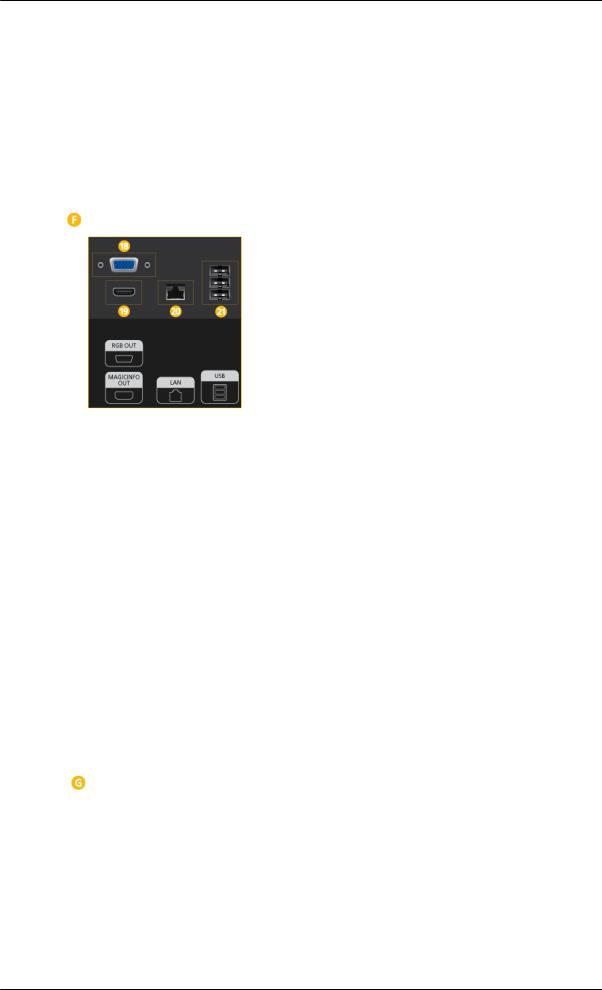
Introduction
programme port MDC (Multi Device Control)
Connectez un câble de série (de type croisé) à[RS232C]surledispositifetRS232Csurle PC. Pour utiliser un MDC, le programme MDC doit être installé sur le PC.
 Remarque
Remarque
Allez dans Multi contrôle et sélectionnez RS232C MDC comme Connexion MDC.
 RGB OUT
RGB OUT
Port de sortie vidéo MagicInfo
 Remarque
Remarque
Applicable uniquement pour le modèle 400UXN-3, 460UXN-3
 MAGICINFO OUT
MAGICINFO OUT
Emet des signaux HDMI MagicInfo . Il doit être connecté au [HDMI IN 2 (MAGICINFO)] par un câble HDMI.
 LAN (Connexion LAN)
LAN (Connexion LAN)
Se connecte au câble LAN pour permettre l'accès à Internet ou au réseau en mode MagicInfo.
 Remarque
Remarque
Applicable uniquement pour le modèle 400UXN-3, 460UXN-3
 USB(Connexion USB)
USB(Connexion USB)
Compatible clavier/souris, périphérique de stockage de masse.
 Remarque
Remarque
Applicable uniquement pour le modèle 400UXN-3, 460UXN-3
